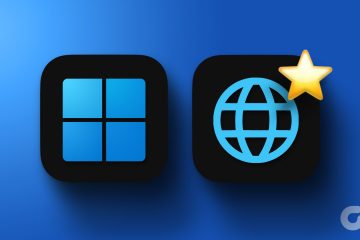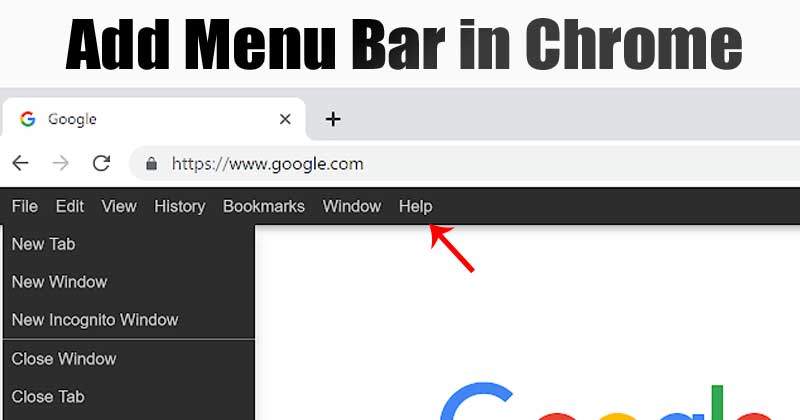 Voeg een menubalk toe aan de Google Chrome-browser
Voeg een menubalk toe aan de Google Chrome-browser
Nou, Google biedt alles wat je nodig hebt om aan hun browse-behoeften te voldoen. Chrome laat je bladwijzers maken voor pagina’s, pagina’s vastzetten op het bureaublad, biedt een incognitomodus, enz. Om toegang te krijgen tot bladwijzers, opgeslagen items, voorkeuren, enz., moet je met een paar extra klikken omgaan.
Hoe zit het met een kleine menubalk toevoegen in de Chrome-browser? U kunt in de Chrome-browser een menubalk toevoegen in de buurt van uw bladwijzers en adresbalk. Daarvoor moet je een extensie installeren die bekend staat als’Proper Menubar’
Proper Menubar is een browserextensie die een menubalk toevoegt aan je Chrome-browser. Met de menubalk hebt u snel toegang tot handige browseropties zoals Geschiedenis, Bladwijzers, Bestand, enz.
Stappen om een menubalk toe te voegen in de Google Chrome-browser
Dus in dit artikel zullen we een werkwijze delen om een kleine menubalk toe te voegen in Google Chrome. Laten we eens kijken.
Stap 1. Allereerst, open de Google Chrome-browser op uw Windows 10.
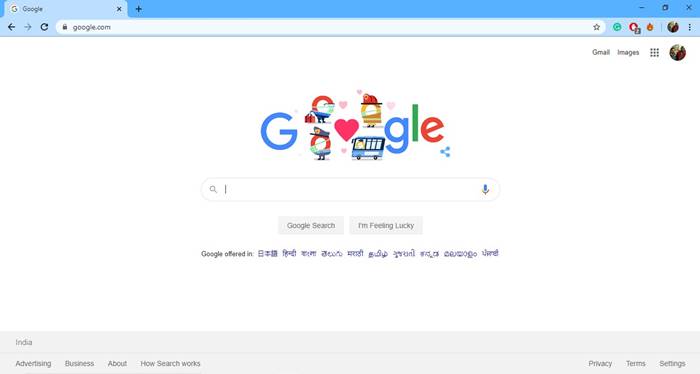 Open de Google Chrome-browser
Open de Google Chrome-browser
Stap 2. Klik nu op deze link om de Juiste menubalk extensiepagina.
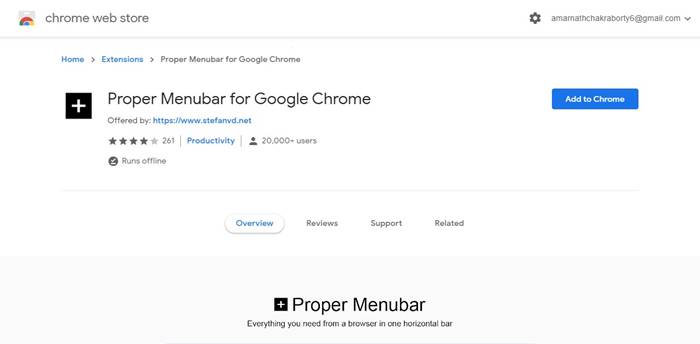 Open de juiste menubalk-extensiepagina
Open de juiste menubalk-extensiepagina
Stap 3. Als u klaar bent, klikt u op ‘Toevoegen aan Chrome’-knop.
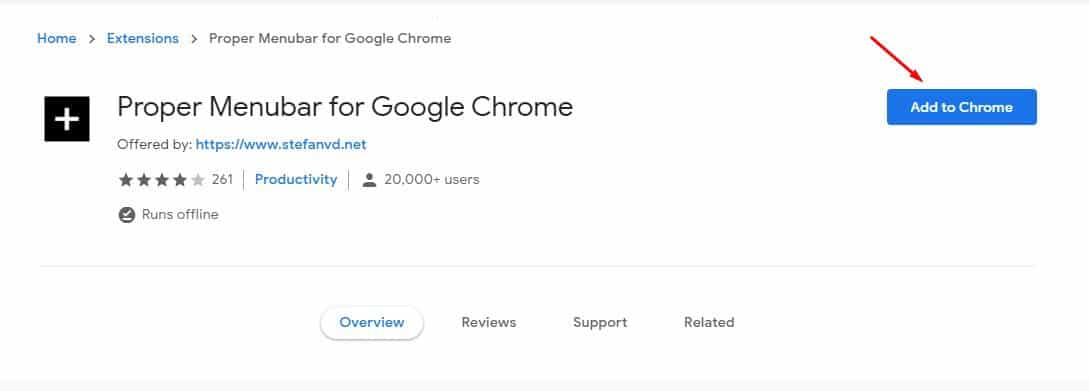 Klik op de knop’Toevoegen aan Chrome’
Klik op de knop’Toevoegen aan Chrome’
Stap 4. Klik in de volgende pop-up op de knop ‘Extensie toevoegen’.
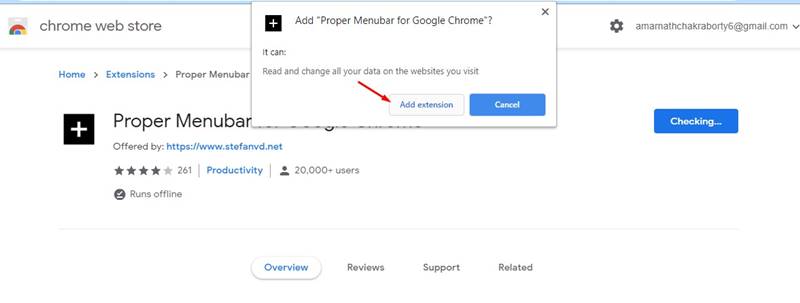 Klik op de Knop’Extensie toevoegen’
Klik op de Knop’Extensie toevoegen’
Stap 5. Als u klaar bent, opent u nu een willekeurige webpagina. Je zult nu een kleine menubalk naast je adresbalk zien.
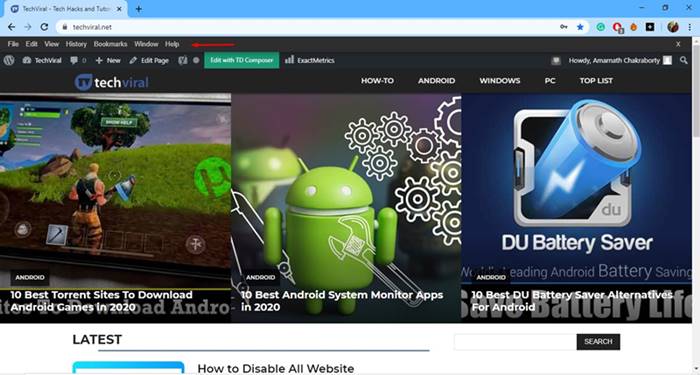 Menubalk bij adresbalk
Menubalk bij adresbalk
Dat is alles! Je bent klaar. Zo kun je een menubalk toevoegen aan de Chrome-browser.
Een extra menubalk in de Chrome-browser verhoogt de productiviteit. Je hebt op één plek toegang tot alle handige instellingen. Ik hoop dat dit artikel je heeft geholpen! Deel het ook met je vrienden.